9 iPhone privātuma iestatījumi, kas jums jāieslēdz tūlīt

Apple privātuma jomā darbojas labāk nekā vairums uzņēmumu. Taču ne visi iPhone noklusējuma iestatījumi ir lietotāja interesēs.
Signāls ir populāra lietotne Android un iOS lietotāju vidū. Miljoniem lietotāju jau ir pārgājuši uz signālu, ievērojot WhatsApp atjaunināto konfidencialitātes politiku . Taču neviena lietotne nav ideāla, un signāls nav izņēmums. Dažreiz var neizdoties palaist lietotni operētājsistēmā iOS, un dažas funkcijas pēkšņi var kļūt nelietojamas. Apskatīsim, ko varat darīt, lai novērstu problēmu.
Dodieties uz sākuma ekrānu un velciet uz augšu no ekrāna apakšas. Velciet pa labi vai pa kreisi, lai atrastu signālu, un velciet uz augšu, lai aizvērtu lietotni. Restartējiet tālruni un vēlreiz palaidiet signālu. Pārbaudiet, vai problēma, kas radās dažus mirkļus iepriekš, joprojām pastāv.
Pārliecinieties, vai ierīcē izmantojat jaunākās Signal un iOS versijas.
Palaidiet App Store un noklikšķiniet uz sava profila ikonas.
Ritiniet uz leju līdz gaidošajiem atjauninājumiem.
Ja blakus vienumam Signāls ir poga Atjaunināt , atlasiet to.
Pēc tam atveriet sadaļu Iestatījumi un pieskarieties Vispārīgi .
Pieskarieties vienumam Programmatūras atjaunināšana un pārbaudiet, vai nav atjauninājumu.
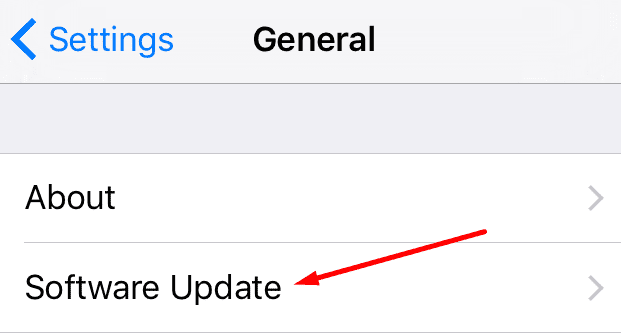
Ja varat palaist signālu, bet nevarat nosūtīt vai saņemt ziņojumus, pārbaudiet lietotnes atļaujas. Dodieties uz iPhone iestatījumiem un pieskarieties pie Signāls . Pārliecinieties, vai lietotne var piekļūt jūsu atrašanās vietai, kontaktpersonām, fotoattēliem, mikrofonam, kamerai utt.
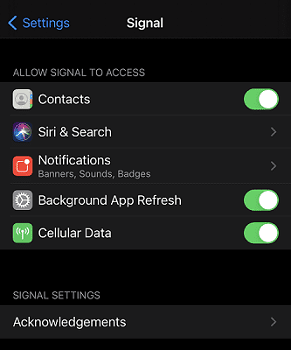
Atgriezieties sadaļā Iestatījumi , pieskarieties Vispārīgi un atlasiet Ierobežojumi . Jūsu pašreizējie iestatījumi var izraisīt ziņojumu un zvanu sūtīšanas un saņemšanas aizkavi. Atspējojiet ierobežojumus un pārbaudiet, vai tas atrisina radušās signāla problēmas. Turklāt atveriet sadaļu Iestatījumi , atlasiet Ekrāna laiks un pieskarieties vienumam Vienmēr atļauts . Pievienojiet sarakstam signālu.
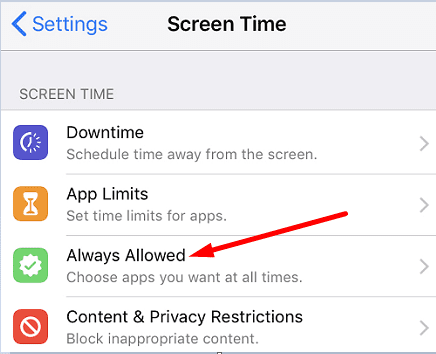
Jūsu iPhone akumulatora jaudas taupīšanas režīms dažkārt var traucēt ziņojumiem un zvaniem, ko saņemat pakalpojumā Signal. Ja akumulators sāk izlādēties, iOS var īslaicīgi aizkavēt ienākošo ziņojumu un zvanu saņemšanu, lai pagarinātu akumulatora darbības laiku. Dodieties uz Iestatījumi , pieskarieties Akumulators un atspējojiet zema enerģijas patēriņa režīmu .
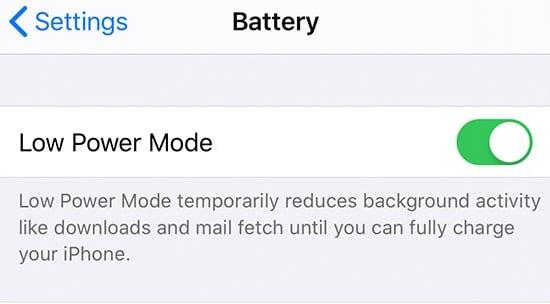
Pārbaudiet, vai šī metode atrisināja problēmu. Ja problēma joprojām pastāv, atinstalējiet Signal un restartējiet savu iPhone. Pēc tam palaidiet App Store, meklējiet Signal un instalējiet jaunu lietotnes kopiju.
Ja nevarat izmantot signālu operētājsistēmā iOS vai noteiktas lietotņu funkcijas nedarbojas pareizi, restartējiet lietotni un pārbaudiet, vai nav atjauninājumu Signal un iOS. Pēc tam atveriet sadaļu Iestatījumi un rediģējiet Signāla atļaujas, lai ļautu lietotnei piekļūt jūsu kamerai, mikrofonam un tamlīdzīgi. Ja problēma joprojām pastāv, atspējojiet zema enerģijas patēriņa režīmu un atkārtoti instalējiet signālu. Vai atradāt citus veidus, kā novērst šo problēmu? Paziņojiet mums tālāk sniegtajos komentāros.
Apple privātuma jomā darbojas labāk nekā vairums uzņēmumu. Taču ne visi iPhone noklusējuma iestatījumi ir lietotāja interesēs.
Izmantojot šo darbības pogu, varat jebkurā laikā piezvanīt uz ChatGPT savā tālrunī. Šeit ir sniegta pamācība, kā atvērt ChatGPT, izmantojot darbības pogu iPhone tālrunī.
Kā uzņemt garu ekrānuzņēmumu iPhone tālrunī, var viegli uzņemt visu tīmekļa lapu. Ritināmā ekrānuzņēmuma funkcija iPhone tālrunī ir pieejama operētājsistēmās iOS 13 un iOS 14, un šeit ir sniegta detalizēta pamācība par to, kā uzņemt garu ekrānuzņēmumu iPhone tālrunī.
Lai mainītu savu iCloud paroli, varat to izdarīt daudzos dažādos veidos. Jūs varat mainīt savu iCloud paroli savā datorā vai tālrunī, izmantojot atbalsta lietojumprogrammu.
Kad nosūtāt sadarbības albumu kādam citam no iPhone tālruņa, šai personai būs jāpiekrīt pievienoties. Ir vairāki veidi, kā pieņemt uzaicinājumus kopīgot albumu no iPhone tālruņa, kā parādīts tālāk.
Tā kā AirPods ir mazas un vieglas, tās dažreiz var viegli pazaudēt. Labā ziņa ir tā, ka pirms sākat izjaukt māju, meklējot pazudušās austiņas, varat tās izsekot, izmantojot savu iPhone.
Vai zinājāt, ka atkarībā no reģiona, kurā jūsu iPhone ir ražots, tam var būt atšķirības salīdzinājumā ar iPhone, kas tiek pārdoti citās valstīs?
Apgrieztā attēlu meklēšana iPhone tālrunī ir ļoti vienkārša, ja varat izmantot ierīces pārlūkprogrammu vai izmantot dažas trešo pušu lietojumprogrammas, lai iegūtu vairāk meklēšanas opciju.
Ekrāna horizontāla pagriešana iPhone tālrunī palīdz skatīties filmas vai Netflix, skatīt PDF failus, spēlēt spēles... ērtāk un iegūt labāku pieredzi.
Ja kādreiz esat pamodies un pēkšņi atklājis, ka jūsu iPhone akumulatora uzlādes līmenis ir samazinājies līdz 20% vai mazāk, jūs neesat viens.
Ģimenes koplietošana ļauj kopīgot Apple abonementus, pirkumus, iCloud krātuvi un atrašanās vietu ar līdz pat sešām personām.
Apple tikko oficiāli laidis klajā iOS 18, jaunāko operētājsistēmas versiju iPhone ar pievilcīgām funkcijām, kā arī skaistām tapetēm.
Tāpat kā vairums cilvēku, jūs, iespējams, vienkārši nosūtāt (vai izlasāt) ziņojumu un dodaties tālāk. Taču pastāv iespēja, ka jūs palaižat garām virkni slēptu funkciju.
Instalējot lietojumprogrammu savā iPhone tālrunī no cita avota, jums manuāli jāapstiprina, ka lietojumprogramma ir uzticama. Pēc tam lietojumprogramma tiks instalēta jūsu iPhone tālrunī lietošanai.
Izrakstoties no sava Mail konta iPhone tālrunī, jūs pilnībā iziesiet no sava konta un pārslēgsieties uz cita e-pasta pakalpojuma izmantošanu.
Iestatot jaunu iPhone, ir noderīgi sākt ar stabilu lielisku lietotņu pamatu.
Nav nekā sarežģīta par to, kā to izdarīt.
Salīdzinot ar datoru, kurā precīzai atlasei ir nepieciešama pele, pieskarties pareizajā vietā iPhone (vai iPad) tālrunī ir daudz grūtāk. Tas ir, līdz brīdim, kad uzzināsiet par slēpto skārienpaliktni, kas visu laiku ir bijis tieši zem pirksta.
iPhone izslēdz iPhone skaņu no nezināmiem zvanītājiem, un operētājsistēmā iOS 26 iPhone automātiski saņem ienākošos zvanus no nezināma numura un jautā zvana iemeslu. Ja vēlaties saņemt nezināmus zvanus iPhone tālrunī, izpildiet tālāk sniegtos norādījumus.
iPhone ir skaļruņa skaļuma ierobežojuma iestatījums skaņas kontrolei. Tomēr dažās situācijās, lai varētu dzirdēt saturu, ir jāpalielina iPhone skaļums.
Apple privātuma jomā darbojas labāk nekā vairums uzņēmumu. Taču ne visi iPhone noklusējuma iestatījumi ir lietotāja interesēs.
Izmantojot šo darbības pogu, varat jebkurā laikā piezvanīt uz ChatGPT savā tālrunī. Šeit ir sniegta pamācība, kā atvērt ChatGPT, izmantojot darbības pogu iPhone tālrunī.
Kā uzņemt garu ekrānuzņēmumu iPhone tālrunī, var viegli uzņemt visu tīmekļa lapu. Ritināmā ekrānuzņēmuma funkcija iPhone tālrunī ir pieejama operētājsistēmās iOS 13 un iOS 14, un šeit ir sniegta detalizēta pamācība par to, kā uzņemt garu ekrānuzņēmumu iPhone tālrunī.
Lai mainītu savu iCloud paroli, varat to izdarīt daudzos dažādos veidos. Jūs varat mainīt savu iCloud paroli savā datorā vai tālrunī, izmantojot atbalsta lietojumprogrammu.
Kad nosūtāt sadarbības albumu kādam citam no iPhone tālruņa, šai personai būs jāpiekrīt pievienoties. Ir vairāki veidi, kā pieņemt uzaicinājumus kopīgot albumu no iPhone tālruņa, kā parādīts tālāk.
Tā kā AirPods ir mazas un vieglas, tās dažreiz var viegli pazaudēt. Labā ziņa ir tā, ka pirms sākat izjaukt māju, meklējot pazudušās austiņas, varat tās izsekot, izmantojot savu iPhone.
Vai zinājāt, ka atkarībā no reģiona, kurā jūsu iPhone ir ražots, tam var būt atšķirības salīdzinājumā ar iPhone, kas tiek pārdoti citās valstīs?
Apgrieztā attēlu meklēšana iPhone tālrunī ir ļoti vienkārša, ja varat izmantot ierīces pārlūkprogrammu vai izmantot dažas trešo pušu lietojumprogrammas, lai iegūtu vairāk meklēšanas opciju.
Ekrāna horizontāla pagriešana iPhone tālrunī palīdz skatīties filmas vai Netflix, skatīt PDF failus, spēlēt spēles... ērtāk un iegūt labāku pieredzi.
Ja kādreiz esat pamodies un pēkšņi atklājis, ka jūsu iPhone akumulatora uzlādes līmenis ir samazinājies līdz 20% vai mazāk, jūs neesat viens.


















